Son zamanlarda Microsoft, tarayıcı pazar payını Google Chrome ve diğer tarayıcıların beğenisine kaptırıyor. Kaybedilen pazar payını yeniden elde etmek için Microsoft, yeni Microsoft Edge Tarayıcısını geliştirdi. Windows 10'daki yeni varsayılan tarayıcı olmuştur ve eski Internet Explorer'ın yerini almıştır. Kodun bir kısmı hala Internet Explorer'a dayalı olsa da Microsoft Kenar özellikleri hem görsel hem de kaporta altı çok sayıda iyileştirme. Yeni işleme motoru, daha iyi html5 desteği, cortana desteği, indirme yöneticisi vb. İçerir, ayrıca etkileyici performans sunar. Tüm bunlara rağmen kullanıcılar Edge'den çok şikayetçi. Kullanıcıları bundan uzak tutan küçük aksilikler her zaman olmuştur. Insider Önizleme Programı sayesinde Microsoft, ürünlerinin olası sorunlarını artık ele alabiliyor.
Küçük aksiliklere gelince, beni en çok rahatsız edeni belirtmek isterim, yani indirme bağlantısını her tıkladığınızda, içeriği otomatik olarak indirmeye başlar kullanıcı onayı olmadan. Google Chrome bile aynı şeyi yapıyor gibi görünüyor. Edge'in ilk ortaya çıkışından bu yana pek çok kullanıcı bundan şikayet ediyor.
Sonuç olarak, Windows 10'un en son Insider Preview sürümlerinde, Microsoft nihayet onu durdurmak için bu özelliği uyguladı. Windows 10 build 14257'den başlayarak, Microsoft Edge'i her bir şey indirmek istediğinde izin isteyecek şekilde ayarlayabilirsiniz.
İşte nasıl yapılacağı.
İndirmeden Önce Sor Nasıl Etkinleştirilir
Aşama 1: Açık Microsoft Kenarı tarayıcı
Adım 2: Aşağıda verilen yolu adres çubuğuna yapıştırarak kenar tarayıcıda aşağıdaki konuma gidin.
kenar://ayarlar/indirmeler
Aşama 3: Şimdi, AÇIN İndirmeden önce her dosyayı nereye kaydedeceğinizi sorun Seçenek
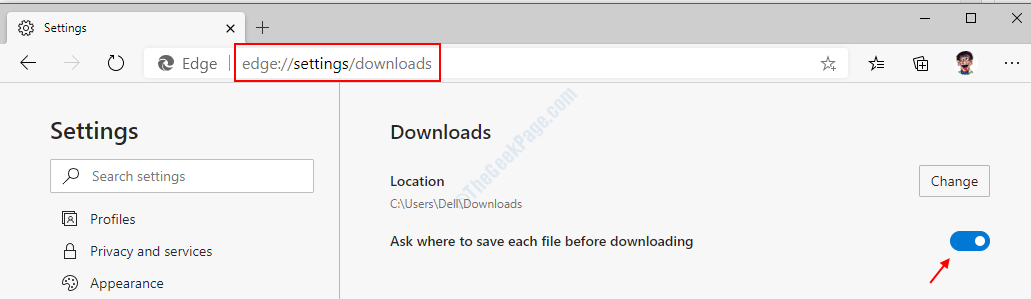
Özelliği şimdi etkinleştirdiğiniz için, Microsoft Edge artık indirilebilir bir içeriğe her tıkladığınızda bir onay kutusu gösterecektir. “Kaydet” düğmesine tıklamak, dosyayı varsayılan indirme konumunuza, yani C sürücüsü > Kullanıcılar > {kullanıcı adı} > İndirilenler'e kaydeder. Farklı bir konuma indirmek için “Farklı kaydet”e tıklayın ve ihtiyaçlarınıza göre konumu seçin. Ve eğer dosyayı indirmek istemiyorsanız, "iptal"e tıklamanız yeterli ve hazırsınız.
Insider Preview Programı sayesinde kullanıcılar artık özelliklerini ve önerilerini talep edebiliyor. Sonunda Windows Platformunda genel olarak iyi bir gelişme görüyoruz. Okuduğunuz için teşekkürler çocuklar. Daha fazlası için takipte kalın!


